GitHub Enterprise Server ライセンスを管理する
GitHub Enterprise Server ライセンスをダウンロードまたは更新できます。
本記事の内容:
GitHub Enterpriseライセンスについて
GitHub Enterpriseを購入または更新すると、アプリケーションを有効化するためのライセンスファイルが届きます。 ライセンスファイルには有効期限があり、GitHub Enterpriseに追加できるユーザライセンスの数はライセンスファイルによって管理されます。 GitHub Enterpriseをダウンロードしてインストールしたら、ライセンスファイルをアップロードして、使用するアプリケーションのロックを解除します。 GitHub Enterprise Serverライセンスの有効期限が切れると、ウェブブラウザまたはGit経由でGitHub Enterprise Server インスタンスにアクセスすることはできなくなります。 必要な場合は、コマンドラインユーティリティを使用してすべてのデータをバックアップできます。 詳細は、「アプライアンスでのバックアップの設定」を参照してください。ライセンスの更新について何かご質問がある場合、販売と営業のチームまでお問い合わせください。
GitHub Enterprise Serverに新しいライセンスをアップロードする
新しいライセンスを購入、または既存のライセンスをアップグレードしたら、新しいライセンスファイルをダウンロードしてから、そのファイルをGitHub Enterprise Serverにアップロードして新しいユーザライセンスを解除する必要があります。
ユーザライセンスを更新またはGitHub Enterpriseに追加したい場合は、販売・営業チームまでお問い合わせください。 注文完了したら、新しいライセンスのファイルが直ちにダウンロード可能となります。
-
GitHub Enterpriseウェブポータルにログインします。
-
ダウンロードページを開く。
-
Download license をクリックする。
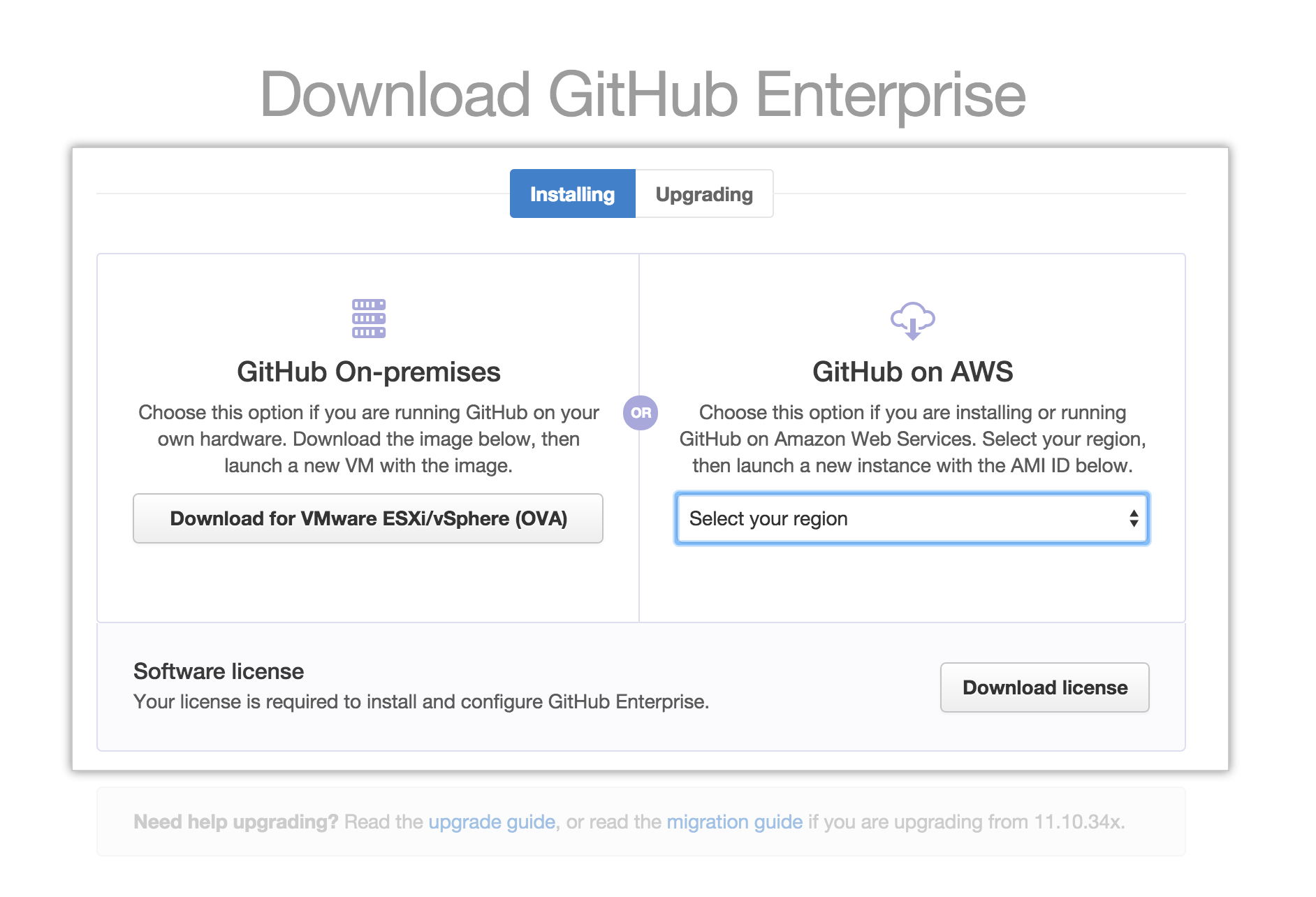
-
ナビゲーションバーから License を選択する。
![[Upgrade] タブ](https://github.github.com/docs-ghes-2.14/assets/images/enterprise/management-console/license-tab.png)
-
ライセンスを選択するには、[License file] をクリックするか、ローカルのファイルシステムからライセンスを [License file] にドラッグします。
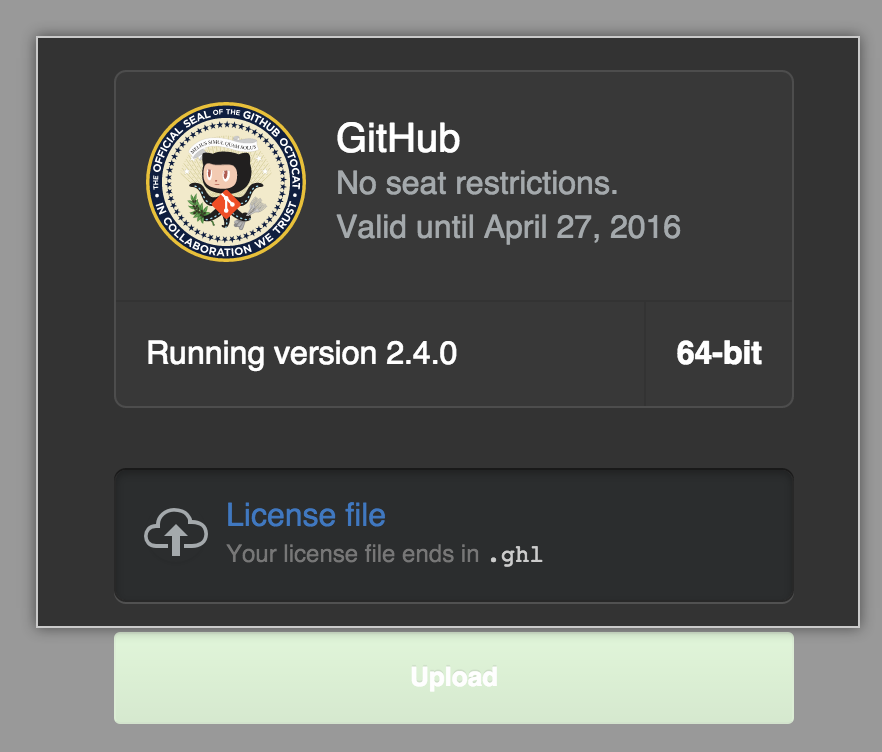
-
Upload をクリックする。

何かご質問がある場合、販売・営業チームまでお問い合わせください。